win11键盘布局怎么删除 win11系统删除自带键盘的操作方法
更新时间:2024-01-06 10:10:41作者:zheng
我们在使用win11电脑的时候可以将电脑中一些不需要使用的键盘布局删除来方便使用,有些用户就想要将win11电脑的键盘布局给删除,但是不知道win11系统删除自带键盘的操作方法,今天小编就教大家win11键盘布局怎么删除,如果你刚好遇到这个问题,跟着小编一起来操作吧。
推荐下载:微软最新系统win11下载
方法如下:
1、首先点击底部“Windows徽标”
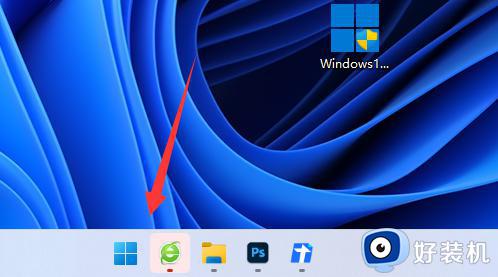
2、接着打开其中的“设置”
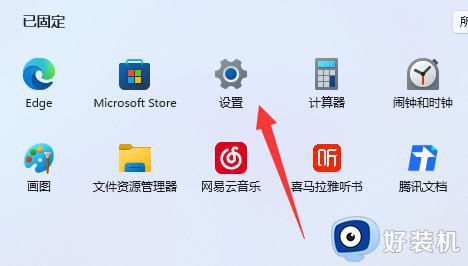
3、然后进入左边“时间和语言”
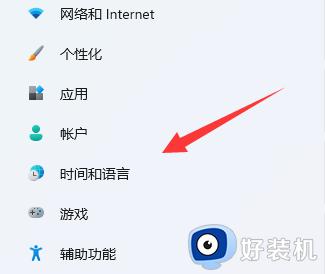
4、随后打开右边“语言和区域”选项。
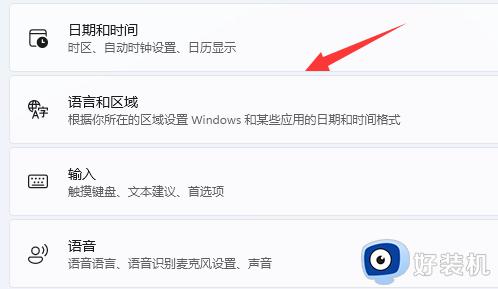
5、最后点击英语右边的“三个点”,再选择“删除”就可以了。
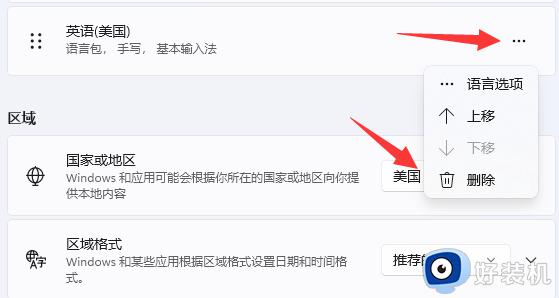
以上就是win11键盘布局怎么删除的全部内容,有遇到相同问题的用户可参考本文中介绍的步骤来进行修复,希望能够对大家有所帮助。
win11键盘布局怎么删除 win11系统删除自带键盘的操作方法相关教程
- win11键盘布局怎么删除 win11系统删除自带键盘的方法
- win11键盘布局怎么删除 win11第二键盘布局如何取消
- win11删除键盘布局的方法 win11怎么删除键盘布局
- win11eng键盘怎么删除 win11如何删除eng美式键盘
- win11美式键盘删除了还在怎么回事 win11美式键盘删除了仍然有如何解决
- windows11美式键盘怎么删除 win11如何删除美式键盘
- 为什么win11删除美式键盘后还在 win11删除美式键盘后还在的解决方法
- win11右键菜单栏删除多余选项 win11删除无用的右键菜单栏选项
- win11怎样删除windows.old文件 win11系统删除windows.old文件的步骤
- win11右键在终端中打开怎么关闭 win11右键在windows终端中打开的删除步骤
- win11家庭版右键怎么直接打开所有选项的方法 win11家庭版右键如何显示所有选项
- win11家庭版右键没有bitlocker怎么办 win11家庭版找不到bitlocker如何处理
- win11家庭版任务栏怎么透明 win11家庭版任务栏设置成透明的步骤
- win11家庭版无法访问u盘怎么回事 win11家庭版u盘拒绝访问怎么解决
- win11自动输入密码登录设置方法 win11怎样设置开机自动输入密登陆
- win11界面乱跳怎么办 win11界面跳屏如何处理
win11教程推荐
- 1 win11安装ie浏览器的方法 win11如何安装IE浏览器
- 2 win11截图怎么操作 win11截图的几种方法
- 3 win11桌面字体颜色怎么改 win11如何更换字体颜色
- 4 电脑怎么取消更新win11系统 电脑如何取消更新系统win11
- 5 win10鼠标光标不见了怎么找回 win10鼠标光标不见了的解决方法
- 6 win11找不到用户组怎么办 win11电脑里找不到用户和组处理方法
- 7 更新win11系统后进不了桌面怎么办 win11更新后进不去系统处理方法
- 8 win11桌面刷新不流畅解决方法 win11桌面刷新很卡怎么办
- 9 win11更改为管理员账户的步骤 win11怎么切换为管理员
- 10 win11桌面卡顿掉帧怎么办 win11桌面卡住不动解决方法
